基于JQuery的一句代码实现表格的简单筛选_jquery
效果图:
代码:
JQuery代码就:
$(function() {
$("#Text1").keyup(function() {
var filterText = $(this).val();
$("# tr").not(":first").hide().filter(":contains('" + filterText + "')").show();;
}).keyup();
});
里面最重要的就是JQuery的选择器:
1:$("# tr")选择表格的所有行;
2:not(":first"):除去第一行表头行;
3:filter(":contains('" + filterText + "')"):从上面所选择的行里面筛选出行文本中包含filterText 的行显示出来;
4:最后加一句keyup()是为了在提交后重新触发keyup事件。(但是在这里没有作用因为我用的客户端控件没有ViewState
若是服务器端控件就会看见他的作用)。
JQuery的选择器的强大之处,让我们能救这么简单的实现客户端的简单筛选。最后加一句关于表格筛选有JQuery插件提供
给我们选择, 但是这种简单的功能,我不会去选择加入一个JavaScript文件库,呵呵。
作者:破 浪

熱AI工具

Undresser.AI Undress
人工智慧驅動的應用程序,用於創建逼真的裸體照片

AI Clothes Remover
用於從照片中去除衣服的線上人工智慧工具。

Undress AI Tool
免費脫衣圖片

Clothoff.io
AI脫衣器

Video Face Swap
使用我們完全免費的人工智慧換臉工具,輕鬆在任何影片中換臉!

熱門文章

熱工具

記事本++7.3.1
好用且免費的程式碼編輯器

SublimeText3漢化版
中文版,非常好用

禪工作室 13.0.1
強大的PHP整合開發環境

Dreamweaver CS6
視覺化網頁開發工具

SublimeText3 Mac版
神級程式碼編輯軟體(SublimeText3)
 excel同時篩選3個以上關鍵字怎麼操作
Mar 21, 2024 pm 03:16 PM
excel同時篩選3個以上關鍵字怎麼操作
Mar 21, 2024 pm 03:16 PM
在日常辦公中經常使用Excel來處理數據,時常遇到需要使用「篩選」功能。當我們在Excel中選擇執行「篩選」時,對於同一列而言,最多只能篩選兩個條件,那麼,你知道excel同時篩選3個以上關鍵字該怎麼操作嗎?接下來,就請小編為大家示範一次。第一種方法是將條件逐步加入篩選器。如果要同時篩選出三個符合條件的明細,首先需要逐步篩選出其中一個。開始時,可以先依照條件篩選出姓「王」的員工。然後按一下【確定】,接著在篩選結果中勾選【將目前所選內容新增至篩選器】。操作步驟如下圖所示。 同樣,再次分別執行篩選
 Excel表格中明明有資料但篩選空白怎麼辦?
Mar 13, 2024 pm 06:38 PM
Excel表格中明明有資料但篩選空白怎麼辦?
Mar 13, 2024 pm 06:38 PM
Excel表格是一款很常用的辦公室軟體,很多使用者都會在表格中記錄下各種數據,但是表格明明有數據單篩選是空白,關於這個問題,很多用戶都不知道要怎麼解決,沒有關係,本期軟體教程內容就來為廣大用戶們進行解答,有需要的用戶歡迎來查看解決方法吧。 Excel表格中明明有資料但篩選空白怎麼辦? 第一種原因,表格中含有空行 我們要篩選所有姓「李」的人,但可以看到並沒有篩選出正確的結果,因為表格中含有空行,這種情況如何處理呢? 解決方法: 步驟一:選取所有的內容再進行篩選 按c
 jQuery中如何使用PUT請求方式?
Feb 28, 2024 pm 03:12 PM
jQuery中如何使用PUT請求方式?
Feb 28, 2024 pm 03:12 PM
jQuery中如何使用PUT請求方式?在jQuery中,發送PUT請求的方法與發送其他類型的請求類似,但需要注意一些細節和參數設定。 PUT請求通常用於更新資源,例如更新資料庫中的資料或更新伺服器上的檔案。以下是在jQuery中使用PUT請求方式的具體程式碼範例。首先,確保引入了jQuery庫文件,然後可以透過以下方式發送PUT請求:$.ajax({u
 word篩選重複內容的方法
Mar 19, 2024 pm 07:01 PM
word篩選重複內容的方法
Mar 19, 2024 pm 07:01 PM
一說到篩選重複內容,大家可能首先想到的就是excel裡對數值進行篩選,其實在word裡我們也可以給文件中重複的文字進行篩選。當你不確定自己是不是某個字打錯了,可以用篩選看一看,這一步驟操作起來很方便。下面小編就來帶領大家一起學習word篩選重複內容的方法,想要學習的夥伴們快來認真學習吧! 1.首先,我們把自己想要篩選的word文檔在電腦上打開,如下圖。 2.然後,我們選取自己想要尋找的這段文字,如下圖紅色箭頭指向所示。 3.按住鍵盤上的【ctrl+H】,調出查找和替換指令,如下圖紅色箭頭指向所
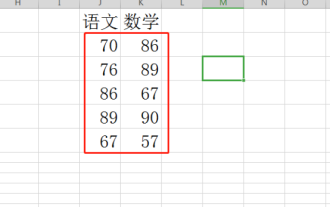 wps篩選如何設定並進行操作?
Mar 20, 2024 pm 09:51 PM
wps篩選如何設定並進行操作?
Mar 20, 2024 pm 09:51 PM
在使用wps表格的時候,我們有時會把各類型的數據都列在一個表格裡,根據需要我們還要挑選符合要求的數據進行應用,一點一點挑選,大大的降低了工作效率,如果可以利用一些軟體功能來選擇,那就方便了許多,wps篩選功能可以實現這個操作,一起看看下邊的操作分享。 1.先在電腦上開啟需要篩選的資料(如下圖) 2、先選取表頭並點選「開始」(如下圖)。 3、接著點選「篩選」(如下圖)。 4、接著會發現表頭後面有一個倒三角,點選「數學」後面的倒三角(如下圖)。 5、接著會彈出篩選選項,如點擊“數位篩選”
 jQuery小技巧:快速修改頁面所有a標籤的文本
Feb 28, 2024 pm 09:06 PM
jQuery小技巧:快速修改頁面所有a標籤的文本
Feb 28, 2024 pm 09:06 PM
標題:jQuery小技巧:快速修改頁面所有a標籤的文字在網頁開發中,我們經常需要對頁面中的元素進行修改和操作。使用jQuery時,有時候需要一次修改頁面中所有a標籤的文字內容,這樣可以節省時間和精力。以下將介紹如何使用jQuery快速修改頁面所有a標籤的文本,同時給出具體的程式碼範例。首先,我們需要引入jQuery庫文件,確保在頁面中引入了以下程式碼:<
 Excel表格不能篩選的解決辦法
Mar 14, 2024 am 10:20 AM
Excel表格不能篩選的解決辦法
Mar 14, 2024 am 10:20 AM
在日常生活,發現Excel表格無法篩選了,怎麼辦? Excel是最常用的資料處理工具之一,幫助使用者簡單快速的完成資料輸入與整理,為了讓使用者能夠順利使用Excel,以下就來看看Excel表格篩選不了的解決方法。 1、先開啟Excel文檔,點選選單中的【檢視】選項。 2、點選工具列中的【凍結視窗】選項。 3、然後在開啟的選項中,將凍結設定取消。 4、取消後即可重新進行篩選。
 使用jQuery修改所有a標籤的文字內容
Feb 28, 2024 pm 05:42 PM
使用jQuery修改所有a標籤的文字內容
Feb 28, 2024 pm 05:42 PM
標題:使用jQuery修改所有a標籤的文字內容jQuery是一款受歡迎的JavaScript庫,被廣泛用於處理DOM操作。在網頁開發中,經常會遇到需要修改頁面上連結標籤(a標籤)的文字內容的需求。本文將介紹如何使用jQuery來實現這個目標,並提供具體的程式碼範例。首先,我們需要在頁面中引入jQuery庫。在HTML檔案中加入以下程式碼:






